iOS 15/14 앱스토어 고장 문제를 해결하기 위한 7가지 솔루션
Jul 22, 2025 • Filed to: iOS 모바일 장치 문제 해결 • Proven solutions
iOS 15/14는 출시 후 긍정적인 반응을 얻었지만, 일부 사용자들은 iOS 15/14 앱스토어가 다운로드되지 않는다고 컴플레인 했는데요. iOS 버전을 업데이트한 후, 일반적인 방법으로 앱 스토어에 접근할 수 없는 경우가 있다고 합니다. 새로운 iOS 15/14 업데이트도 예외가 아니었습니다. iOS 15/14 앱스토어가 작동하지 않거나 업그레이드 후 연결할 수 없는 경우 시도해볼 몇 가지 해결 방법이 있습니다. 앱 스토어에 연결할 수 없는 문제가 있는 iOS 15/14 오류를 해결하는 데 도움이 되도록 몇 가지 신중한 솔루션을 제안했습니다. 이 튜토리얼을 읽고 iOS 15/14 앱 스토어가 연결되지 않는 문제를 해결할 7가지 방법에 대해 알아보겠습니다.
- 1. 셀룰러 데이터를 통해 앱 스토어 액세스 켜기
- 2. 장치가 구식인지 알아보기
- 3. Apple 계정 재설정하기
- 4. 앱 스토어 재 시작되도록 하기
- 5. 장치 재부팅하기
- 6. 네트워크 설정 재설정하기
- 7. 애플 서버 다운 여부 확인하기
iOS 15/14 앱 스토어를 작동하지 않는 문제점 고치기
iOS 15/14 앱스토어가 다운로드 중이거나 작동하지 않는 경우 문제를 진단하고 해결책을 찾아야 합니다. 다음 솔루션을 따르는 것을 추천합니다.
1. 셀룰러 데이터를 통해 앱 스토어 액세스 켜기
셀룰러 데이터에 대한 앱 스토어 액세스를 끌 수 있습니다. 기본적으로 와이파이에 접속해야만 앱스토어에 접속할 수 있는 것으로 보이는데요. 이로 인해 셀룰러 데이터를 사용하여 앱스토어에 액세스할 수 없으며 iOS 15/14 앱스토어가 작동하지 않습니다.
1. 이 문제를 해결하려면 설정으로 이동하고 "모바일 데이터" 섹션을 방문하세요.
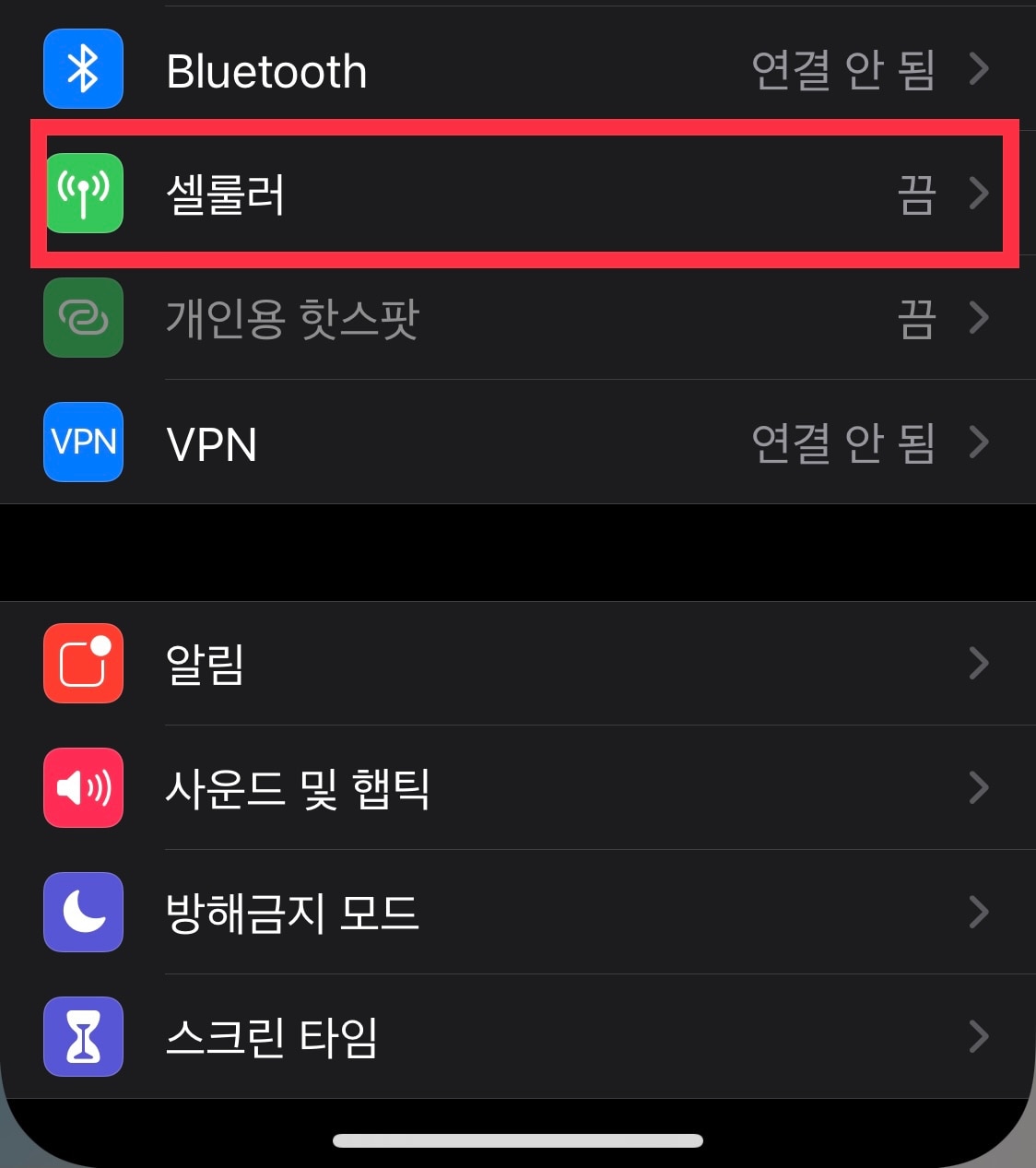
2. "앱 스토어" 옵션에 들어갑니다
3. 앱스토어가 꺼져 있을 경우 버튼을 슬라이딩하여 켭니다.
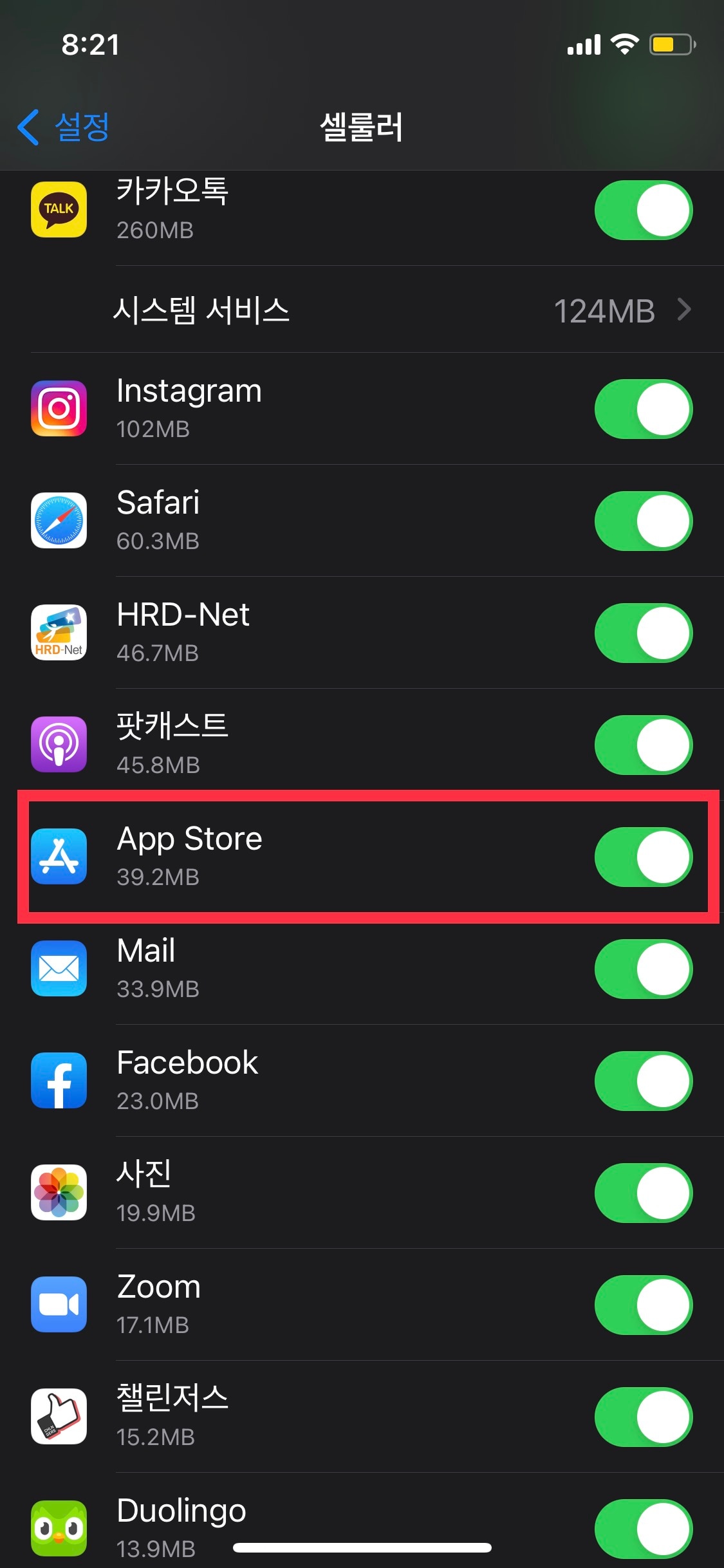
4. 휴대폰을 다시 시작하고 앱 스토어에 다시 들어가보세요.
2. 장치가 구식인지 확인해보기
iOS 업그레이드를 완료한 후 장치의 날짜와 시간이 잘못된 방식으로 설정될 수 있습니다. 이로 인해 iOS 15/14는 앱 스토어에 연결할 수 없는 문제가 생길 수 도 있습니다. 다행히도 이는 쉽게 고칠 수 있습니다. iOS 15/14 앱 스토어에 연결할 수 없는 문제를 해결하기 위해 장치의 날짜와 시간을 자동으로 설정할 수 있습니다.
1. 장치의 잠금을 해제하고 설정 > 일반 옵션에 들어갑니다.
2. 일반 설정에서 "날짜 및 시간" 기능에 들어갑니다.
3. "자동 설정" 옵션을 켜고 종료합니다.
4. 앱스토어에 다시 접속해 보세요.
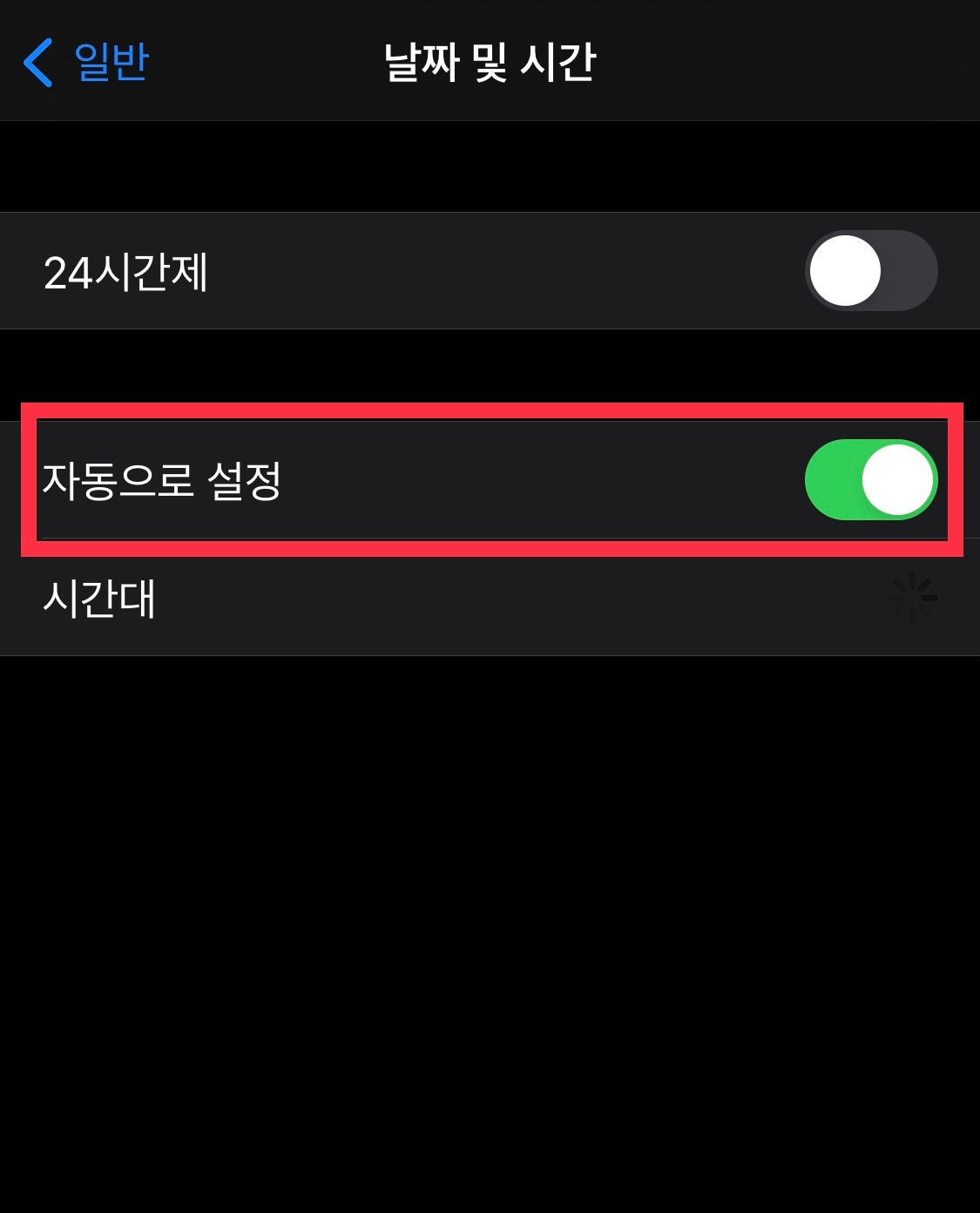
3. Apple 계정 재설정하기
iOS 15/14 앱스토어가 다운로드되지 않는 문제가 발생하면 애플 계정을 재설정하여 해결됩니다. 애플 계정에서 로그아웃한 후 다시 로그인하면 큰 문제 없이 이 문제를 쉽게 해결할 수 있습니다. iOS 15/14가 앱스토어 연결할 수 없는 문제를 가장 쉬운 해결책 중 하나입니다.
1. 우선 장치의 잠금을 해제하고 설정으로 이동하십시오.
2. "iTunes & App Store" 섹션을 방문하십시오.
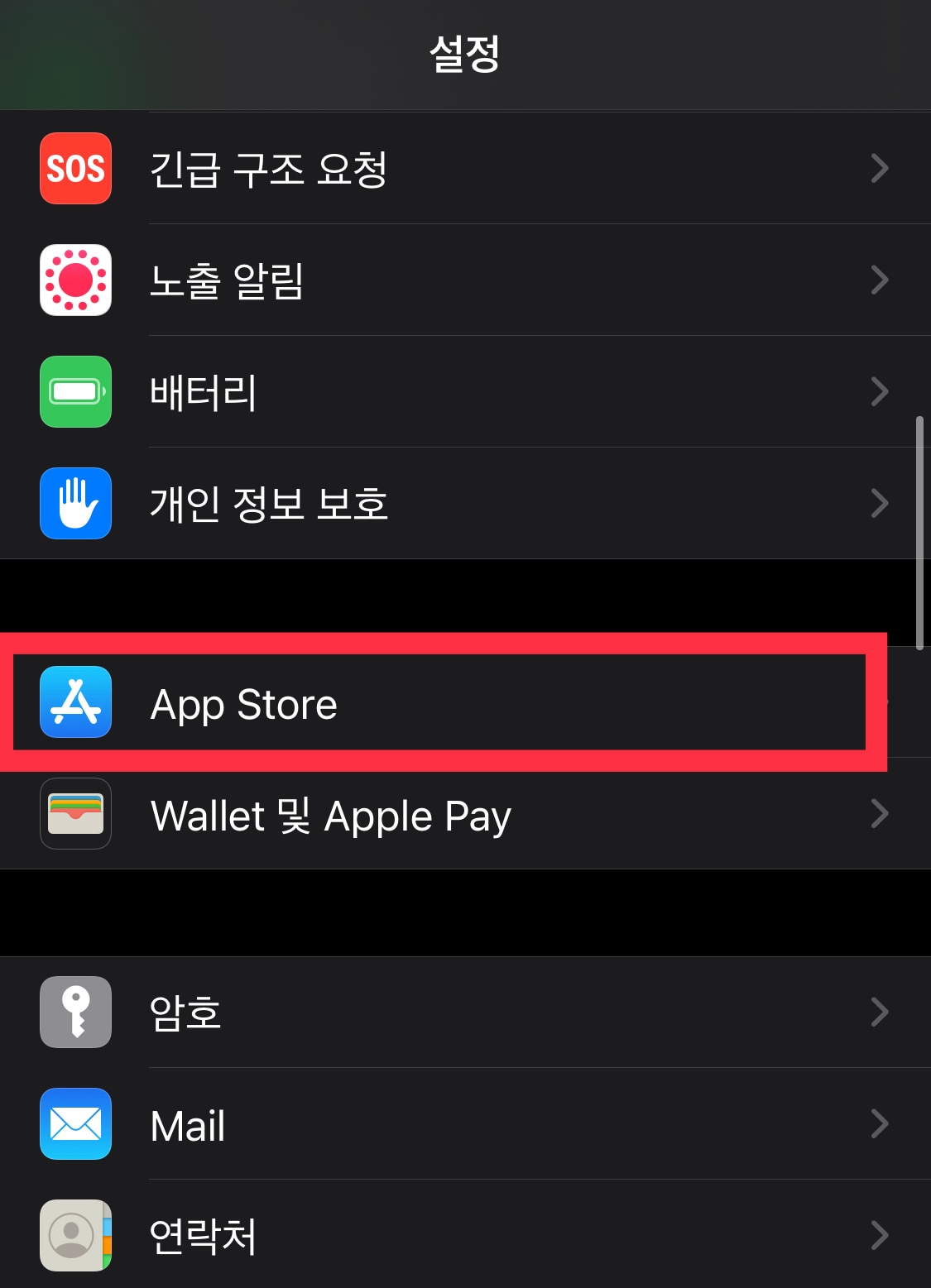
3. 계정(Apple ID)을 눌러야 합니다.
4. 여러 가지 옵션 중에 Apple 계정에서 로그아웃하도록 선택하십시오.
5. 잠시 기다렸다가 동일한 방법으로 다시 로그인합니다.
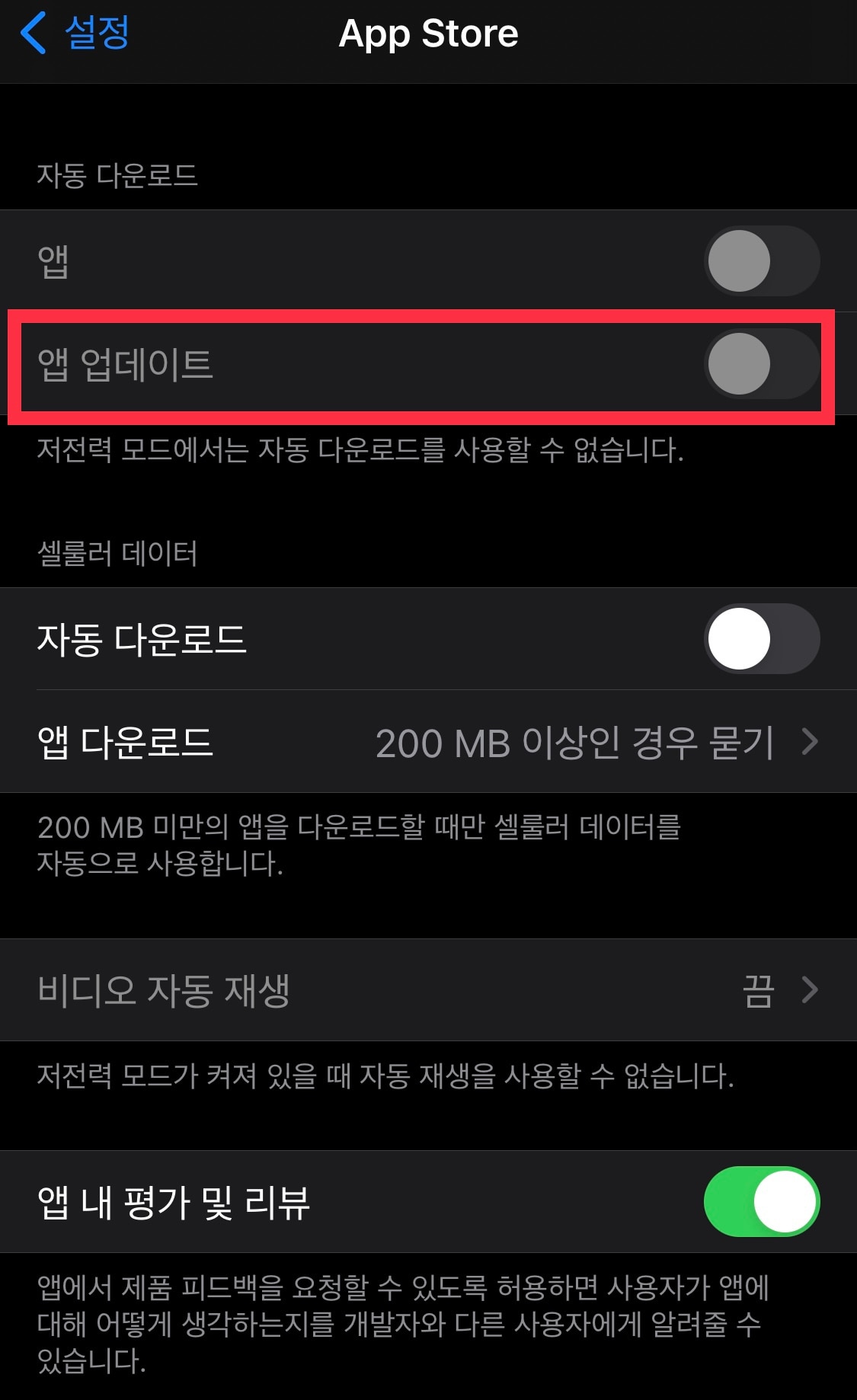
4. 앱 스토어 재 시작되도록 하기
iOS15/14 업데이트 후 앱 스토어를 사용할 수 없는 문제를 해결하는 쉬운 방법을 또 하나 알려드리겠습니다. 앱 스토어는 자동으로 재시작 되지만 이를 직접 해서 문제를 해결 할 수 도 있습니다. 이 방법으로, 강력하게 앱 스토어에 다시 로딩할 수 있고 원하는 어떠한 앱에도 액세스 할 수 있습니다. iOS15/14 앱 스토어에 연결할 수 없는 문제를 해결하려면 이 방법을 사용해보세요.
1. 장치에 로딩할 수 있도록 앱 스토어를 시작합니다.
2. 로딩되지 않더라도 기본적인 인터페이스에 액세스 할 수 있습니다.
3. 내비게이션 바 아래쪽에는 탑 차트, 검색 등의 다양한 옵션이 있습니다.
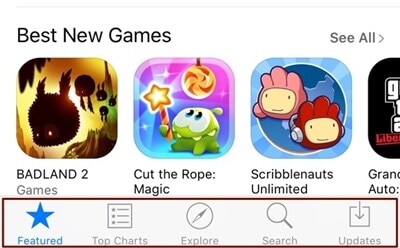
4. 앱 스토어 탐색 바를 연속으로 10회 누릅니다.
5. 앱 스토어를 강제로 새로 고칩니다. 앱 스토어가 다시 로딩되며 나중에 문제 없이 액세스할 수 있습니다.
5. 장치 재부팅하기
경우에 따라 장치를 재부팅하여 iOS 15/14 앱스토어에 연결할 수 없는 문제를 해결하는 편이 쉬울지도 모릅니다. 아이폰을 다시 시작하면 아이폰과 관련된 대부분의 문제들이 해결될 수도 있습니다.
장치의 전원 버튼을 누릅니다. 그러면 화면에 전원 슬라이더가 표시됩니다. 화면에 바를 움직이면 장치가 꺼집니다. 잠시 기다린 후 전원 버튼을 다시 눌러 장치를 다시 시작할 수 있습니다.
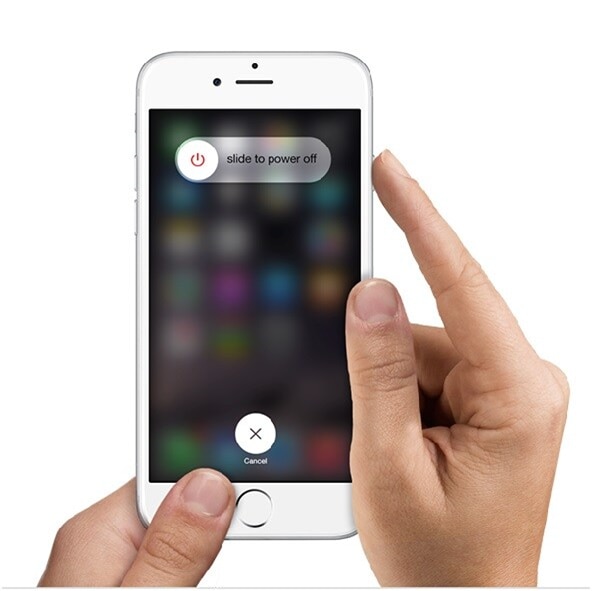
iPhone이 제대로 작동하지 않으면 강제로 다시 시작하여 복구할 수도 있습니다. 그러면 장치의 현재 파워 사이클이 바뀌어 iOS 15/14 앱 스토어가 다운로드되지 않는 문제가 해결됩니다. iPhone 7 이상 버전을 사용하는 경우 전원 및 볼륨 작게 버튼을 동시에 길게 눌러 장치를 강제로 다시 시작할 수 있습니다. 이전 세대 장치의 경우 홈 버튼과 전원 버튼을 동시에 눌러 동일한 작업을 수행할 수 있습니다.

6. 네트워크 재설정하기
위에서 소개한 방법이 효과가 없으신가요? 그렇다면 iOS 15/14 앱스토어가 작동하지 않는 문제 해결을위해 몇 가지 추가 조치를 취해야 합니다. 이 방법을 쓰면 장치에 저장된 모든 네트워크 암호 및 기타 설정이 재설정되므로 조심해야합니다. 아이폰에서에서 네트워크를 재설정하면 해결할 수 있습니다.
1. 이렇게 하려면 장치의 잠금을 해제하고 설정에 들어가세요.
2. 설정 > 일반 > 재설정으로 이동하여 관련된 모든 옵션을 리셋합니다.
3. "네트워크 설정 재설정"을 누르고 선택 사항을 확인합니다.
4. 장치가 다시 시작될 때까지 잠시 기다립니다.
5. 장치를 다시 시작한 후 앱 스토어에 다시 들어가보세요.
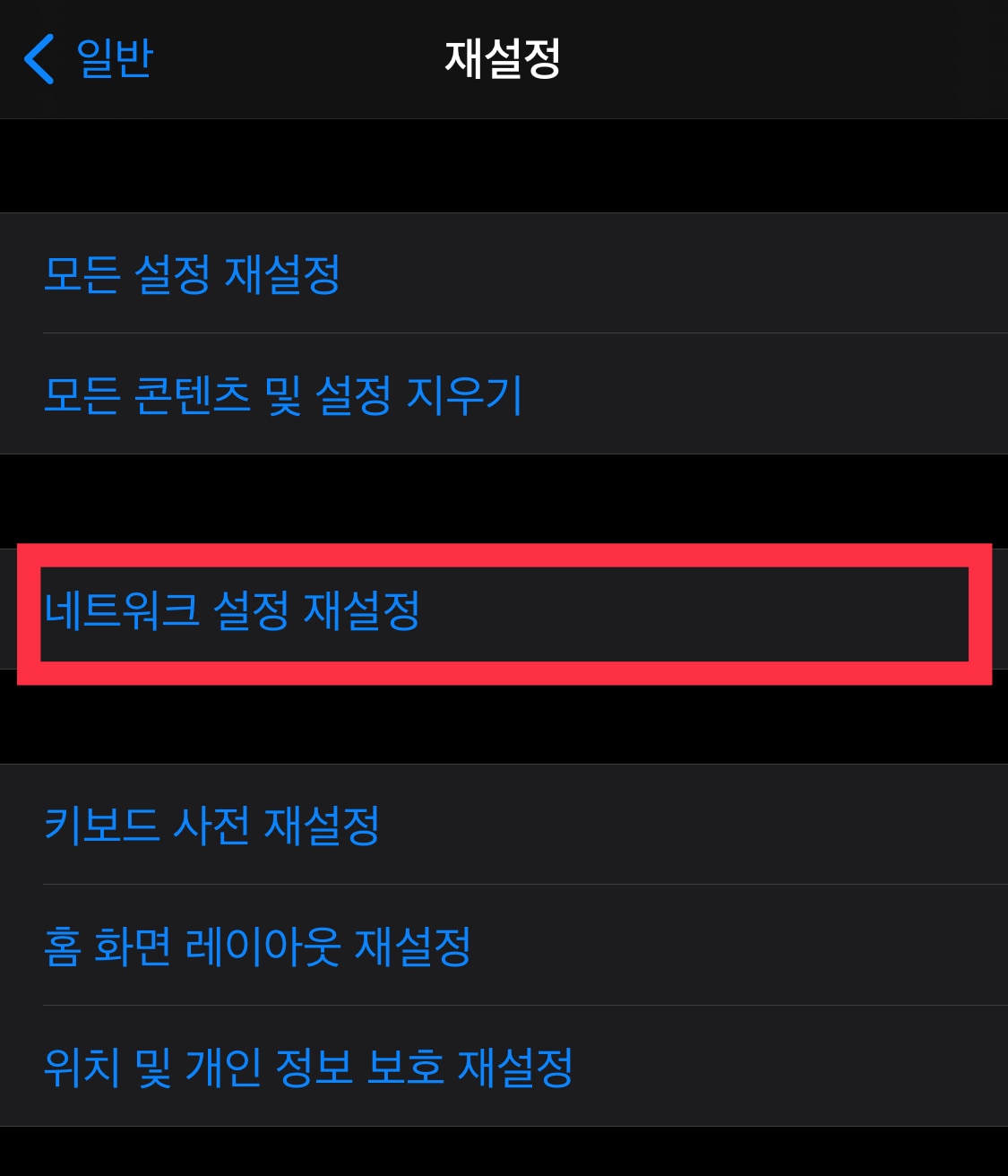
7. 애플 서버가 다운 여부 확인하기
그럴 확률이 높지는 않지만 앱스토어를 위한 애플의 서버에 문제가 있을 수 있다. 기기 재설정과 같은 추가 조치를 취하기 전에 Apple의 시스템 상태 페이지를 방문하는 것이 좋습니다. 모든 주요 애플 서버와 서비스의 실시간 상태를 제공받을 수 있습니다.애플사의 앱스토어 관련 문제가 있는 경우 이 페이지에서 진단할 수 있습니다.
Apple 시스템 상태 확인: https://www.apple.com/uk/support/systemstatus/
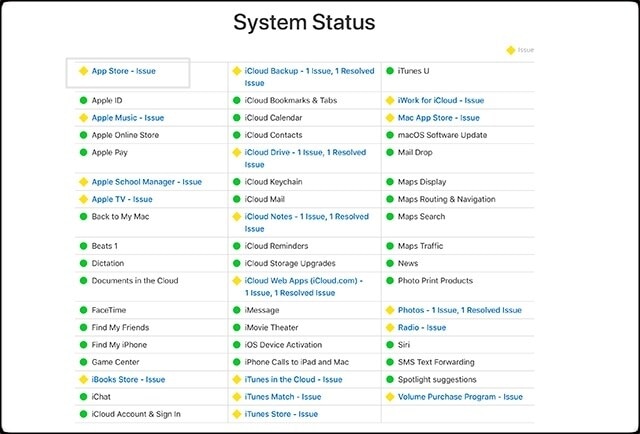
이러한 간단한 솔루션을 따르면 iOS 15/14 앱스토어에 원활하게 접속할 수 있습니다. 여전히 iOS 15/14 앱스토어에 접속하는데 어려움이 있다면, 아래 코멘트를 통해 관련 문제에 대해 알려주세요.

















James Davis
staff Editor
Comment(s)